こんにちは、作曲家のノーベルです。

Twitter:@nobel4282
イラストの背景に綺麗な星空を描きたいことって、ありますよね。
しかし、星空は細かくて描くのが難しそうと思う方は、多いと思います。
私もイラストを描きはじめた頃は、星空は難しそうで自分には描けないと、思っていました。
そんなとき、イラストのプロが綺麗な星空を簡単そうに描いている動画を、目にしました。
この描き方を、「ペイントツールSAI」というお絵描きソフトで描けるようにアレンジしたところ、自分でも綺麗な星空を簡単に描くことができたのです。
そこで今回は、「綺麗な星空の簡単な描き方」を、ご紹介したいと思います。
空を描こう
まずは、下地となる空を描きましょう。
どのように描けばいいのか分からない場合は、ネットで著作権フリーの星空の写真を探し、それを参考に描くのがオススメです。
「星空 写真 フリー」と検索すれば、見つかるはずです。
もちろん、自分で撮影した写真でもかまいません。
下の写真を見つけ、パソコンに保存しました。

今回はこの写真を参考に、星空を描きたいと思います。
また、使う色が分からない場合は、写真からスポイトで取ります。
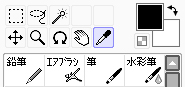
「ファイル」→「キャンバスを開く」から写真を開き、「Alt」を押しながら写真をクリックすることで、クリックした部分の色を取ることができます。
空の描き方
(1)ペイントツールSAIを立ち上げ、「ファイル」→「新規キャンバス」から、新規キャンバスを作成する
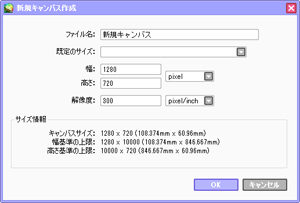
キャンバスが大きすぎると描くのが大変なので、今回は「幅:1280pixel」「高さ:720pixel」「解像度:300pixel/inch」に、サイズを設定しました。
(2)「ファイル」→「キャンバスを開く」から写真を開き、「Ctrl+A」で選択してコピーし、「新規キャンバス」に貼りつける

写真を見やすい位置に移動しながら、描きましょう。
(3)写真の上にレイヤーを作り、写真から空の暗い色をスポイトで取る
レイヤーとは、絵を描く面のことです。
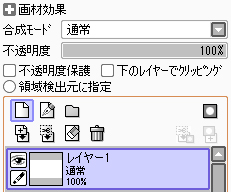
複数の絵のパーツを、別々のレイヤーに描き、それを重ね合わせて絵を完成させることができます。
これを活用することで、後に絵の修正がしやすいなど、さまざまなメリットがあります。
また、レイヤーをダブルクリックして、名前を変更することができます。
分かりやすい名前に変更することを、オススメします。
(4)「バケツ」に持ち替えて、ベタ塗りする
ベタ塗りとは、単色で塗りつぶすことです。
(5)(4)の上にレイヤーを作り、写真から空の少し明るい色をスポイトで取り、「筆」に持ち替えて下のように塗る
「筆」の設定は、詳細設定の「濃度」と「サイズ」のチェックを外し、ブラシサイズを「500」に設定しました。
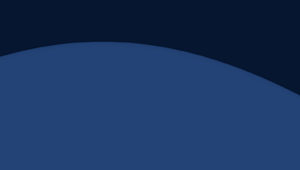
写真をよく見ながら、曲線を引くように描きましょう。
(6)(5)の上にレイヤーを作り、写真から空の明るい色をスポイトで取り、「筆」で下のように塗る
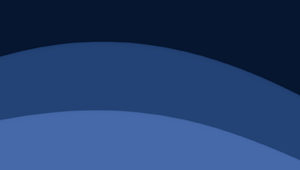
(7)(4・5・6)のレイヤーを結合し、「ぼかし」に持ち替えてぼかす
「ぼかし」のブラシサイズは、「500」に設定しました。

描き直したいときのために、結合する前のデータを複製して、残しておくことをオススメします。
以上で、下地の空の完成です。
天の川を描こう
天の川を描く際の、オススメの「筆」の設定方法を、ご紹介します。
(1)道具が空の場所を右クリックし、「筆」を選択する
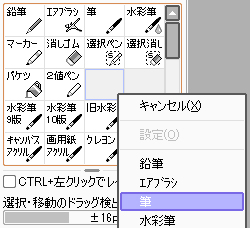
(2)追加された「筆」をダブルクリックし、分かりやすい名前に変更する
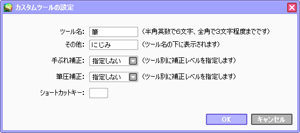
「その他」の項目に、「にじみ」と記入しました。
(3)下のように、「筆」の設定を変更する

この「筆 にじみ」を使って、天の川を描いていきます。
天の川の描き方
(1)「筆 にじみ」に持ち替えて、写真の天の川の暗い色をスポイトで取り、徐々に明るい色をスポイトで取りながら天の川を描く
新たにレイヤーは作らず、下地の空に直接描き込みます。
こうすることで、色が混ざり合い、淡い色の変化を表現できます。

写真の天の川の形をよく見て、左上から右下にかけて、少しずつ丁寧に描きましょう。
以上で、天の川の完成です。
星を描こう
明るい星から暗い星にかけて、マウスのクリックを使って、たくさん星を描きましょう。
星の描き方
(1)下地の空の上にレイヤーを作り、写真の星の明るい色をスポイトで取る
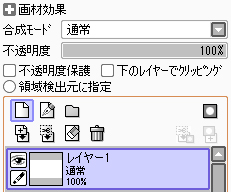
(2)「筆」に持ち替え、マウスのクリックを使って明るい星を描く
大きい星は「筆」のブラシサイズを「12」に、中くらいの星は「10」に、小さい星は「8」に設定して描きました。

写真の星の配置をよく見ながら、丁寧に描きましょう。
(3)(2)の上にレイヤーを作り、少し暗い星を(2)と同じように描く
使う色は、(2)と同じで結構です。

(4)(3)の上にレイヤーを作り、暗い星を(2・3)と同じように描く
使う色は、(2・3)と同じで結構です。

(5)明るい星はレイヤーの不透明度を「60%」に、少し暗い星は「40%」に、暗い星は「20%」に設定する

以上で、綺麗な星空の完成です。
まとめ
ここまで述べたように、綺麗な星空を描くための工程は、それほど多くありません。
この記事でご紹介した方法を取り入れれば、綺麗な星空を簡単に描くことができますよ。
ぜひ、あなたが次にイラストを描くときに、さっそく試してみてください。
最後までお読みいただき、ありがとうございました。